Najlepsze aplikacje do klonowania aplikacji na iPhonea w celu uruchomienia wielu kont | Nie jest wymagany jailbreak

Dowiedz się, jak sklonować aplikacje na iPhone

Czy zastanawiałeś się kiedyś, jak rzucić okiem na czyjś profil na LinkedIn, nie wywołując przy tym żadnego alarmu? Niezależnie od tego, czy korzystasz z LinkedIn w celu sprawdzenia swojej przeszłości zawodowej, czy z ciekawości, zachowanie dyskrecji jest niezbędne. Dlatego ten przewodnik pokaże Ci dwie metody przeglądania czyjegoś profilu LinkedIn anonimowo lub bez korzystania z konta.

LinkedIn ma irytującą funkcję, która powiadamia drugą osobę, gdy przeglądasz jej profil. Wszyscy tam byliśmy, a utrzymywanie profesjonalnego dochodzenia w tajemnicy to cenna umiejętność. Jeśli kiedykolwiek chciałeś przeglądać profile LinkedIn bez wiedzy drugiej osoby, jesteś we właściwym miejscu.
Nauczmy się więc, jak zachować anonimowość, jednocześnie rozwijając swoją sieć zawodową.
LinkedIn pozwala Ci wybrać, czy chcesz ujawnić swoją tożsamość podczas przeglądania profilu innej osoby. Opcja trybu prywatnego na LinkedIn pozwala zachować anonimowość i przeglądać dowolny profil LinkedIn bez powiadamiania go. Jest dostępna zarówno w internecie, jak i na urządzeniach mobilnych. Oto jak to włączyć.
Krok 1 : Otwórz witrynę LinkedIn w wybranej przeglądarce.
Krok 2 : Kliknij swoje zdjęcie profilowe.

Krok 3 : Z menu rozwijanego wybierz opcję Ustawienia i prywatność.
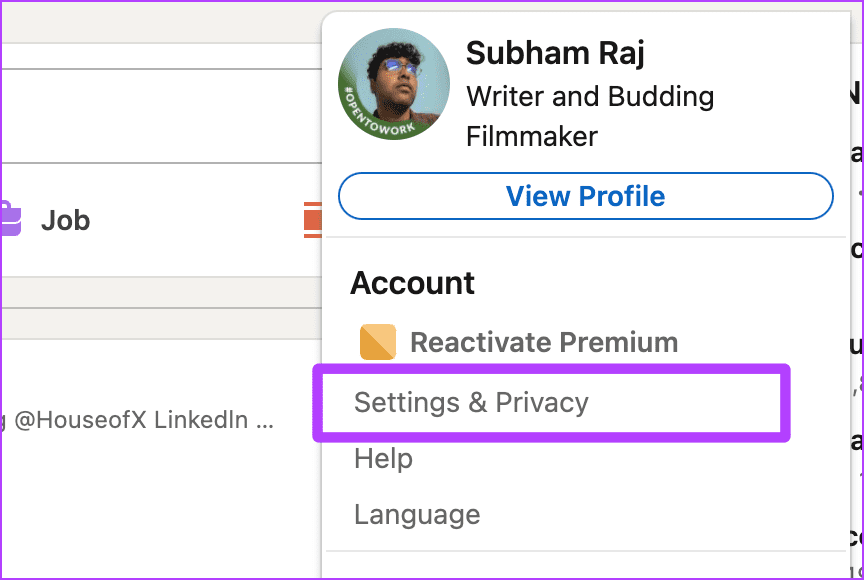
Krok 4 : Na stronie Ustawienia kliknij Widoczność.
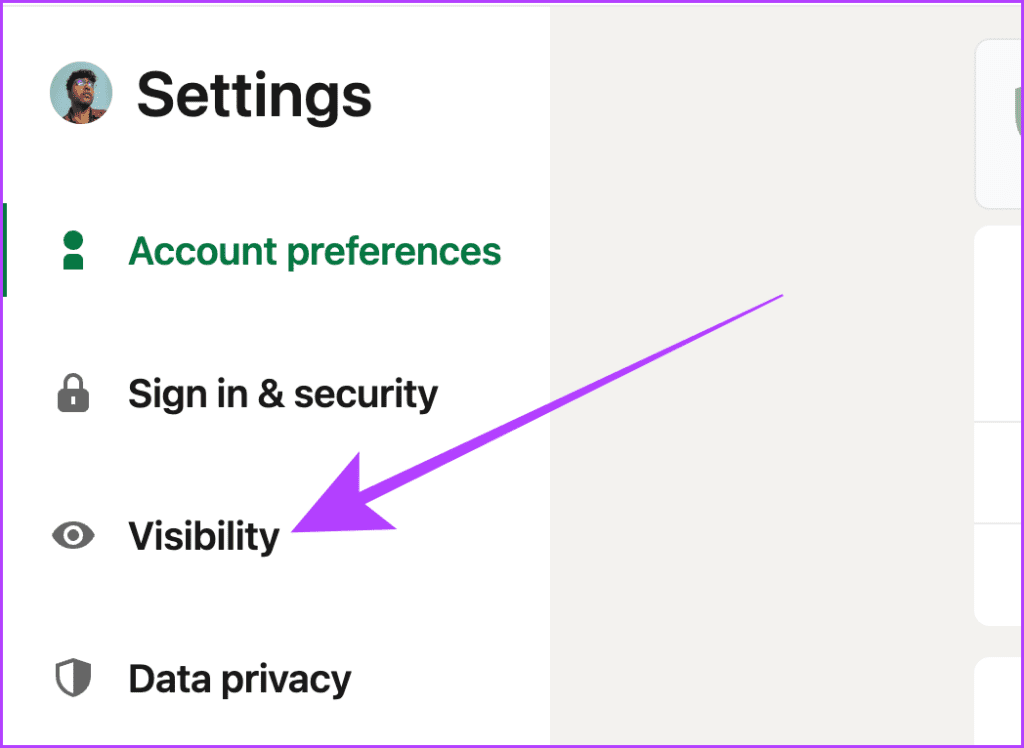
Krok 5 : Kliknij Opcje przeglądania profilu w sekcji „Widoczność Twojego profilu i sieci”.
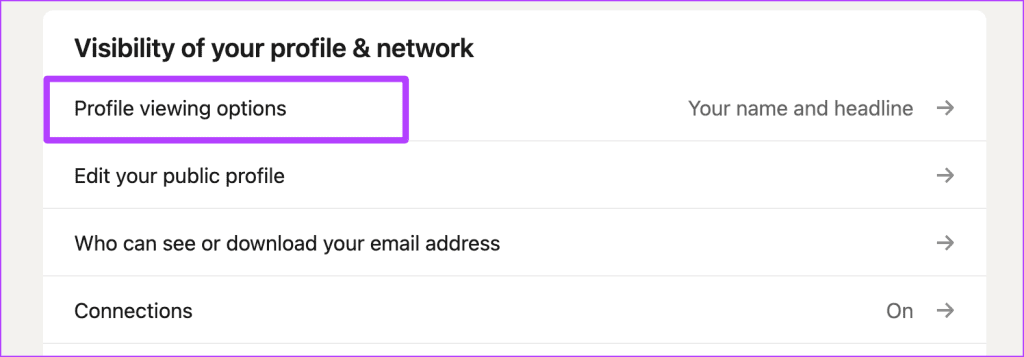
Krok 6 : Kliknij i wybierz Tryb prywatny z dostępnych opcji.
I to wszystko. Teraz możesz przeglądać profile dowolnej osoby na LinkedIn i ta osoba nie widzi, kto ją przeglądał.
Ciekawostka : to ustawienie jest synchronizowane na wszystkich urządzeniach, na których jesteś zalogowany, więc niezależnie od tego, czy włączysz je w Internecie, czy na telefonie komórkowym, możesz anonimowo przeglądać profile dowolnej osoby na LinkedIn, bez powiadamiania tej osoby.
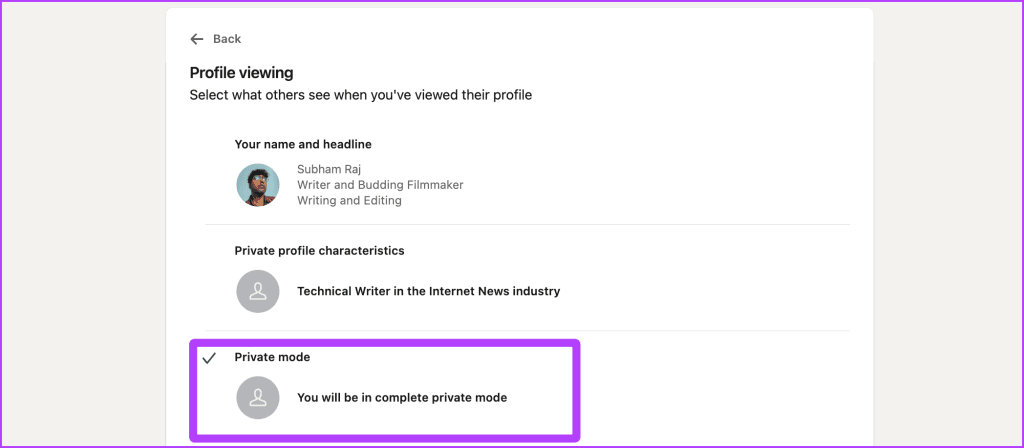
Jeśli korzystasz z LinkedIn na urządzeniach mobilnych i chcesz przeglądać czyjś LinkedIn bez wiedzy tej osoby, wykonaj następujące kroki:
Krok 1 : Uruchom aplikację LinkedIn na swoim telefonie komórkowym.
Krok 2 : Kliknij swoje zdjęcie profilowe w lewym górnym rogu.
Krok 3 : Teraz dotknij Ustawienia.
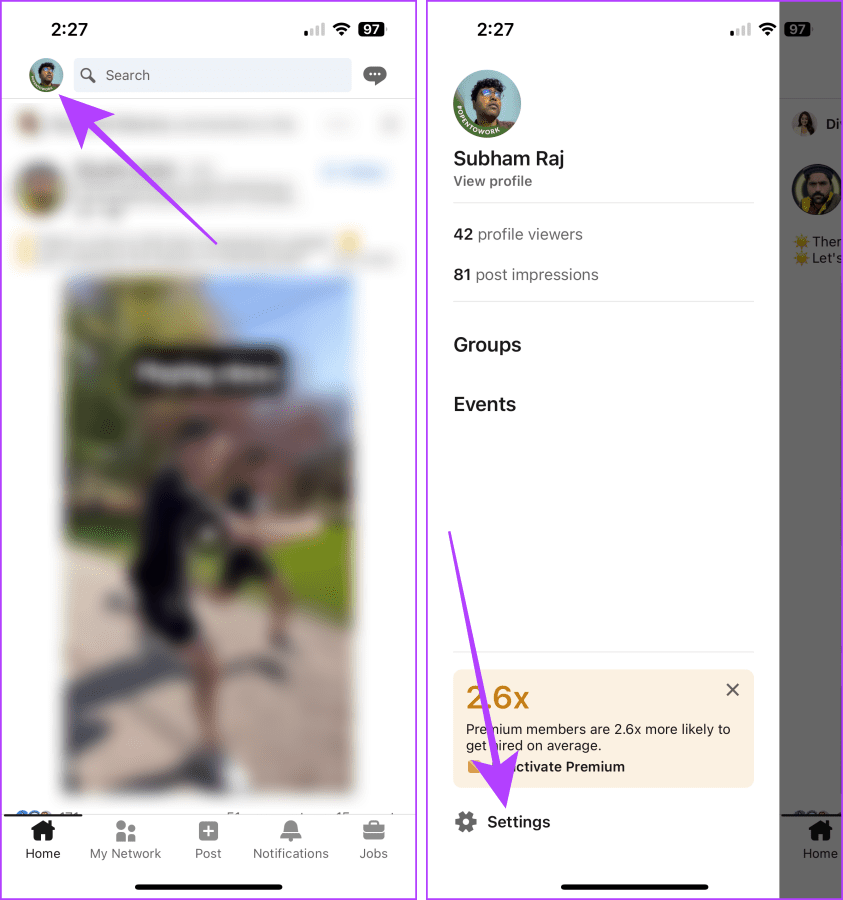
Krok 4 : Kliknij Widoczność.
Krok 5 : Wybierz Opcje przeglądania profilu.
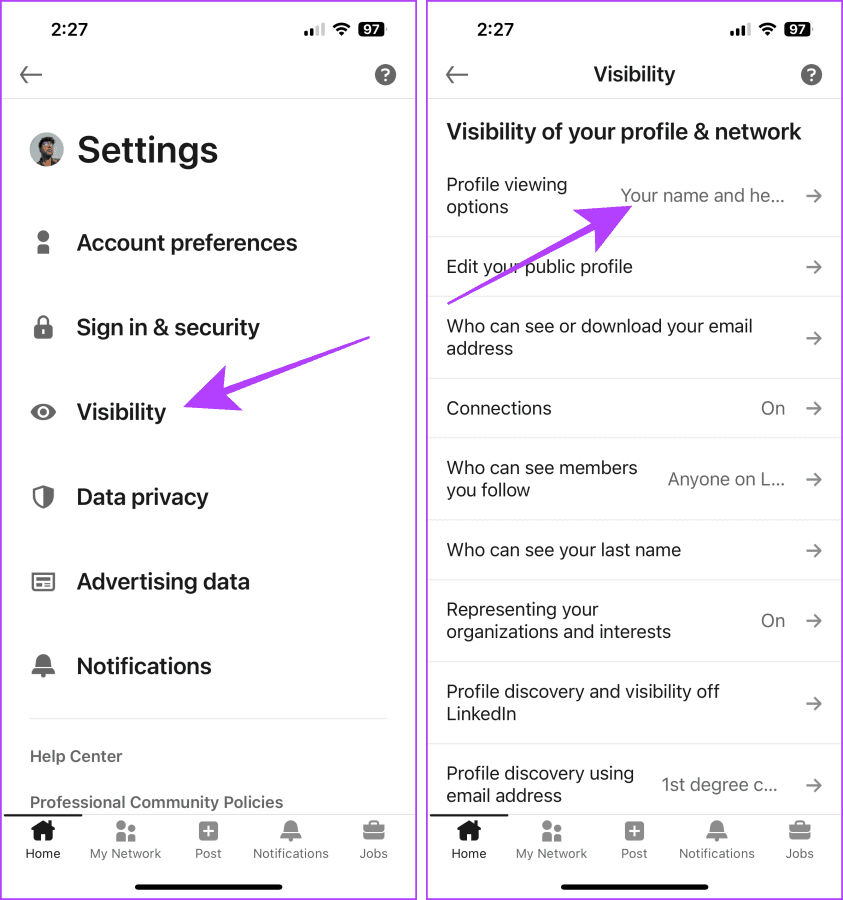
Krok 6 : Stuknij i wybierz opcję Tryb prywatny. I to wszystko.
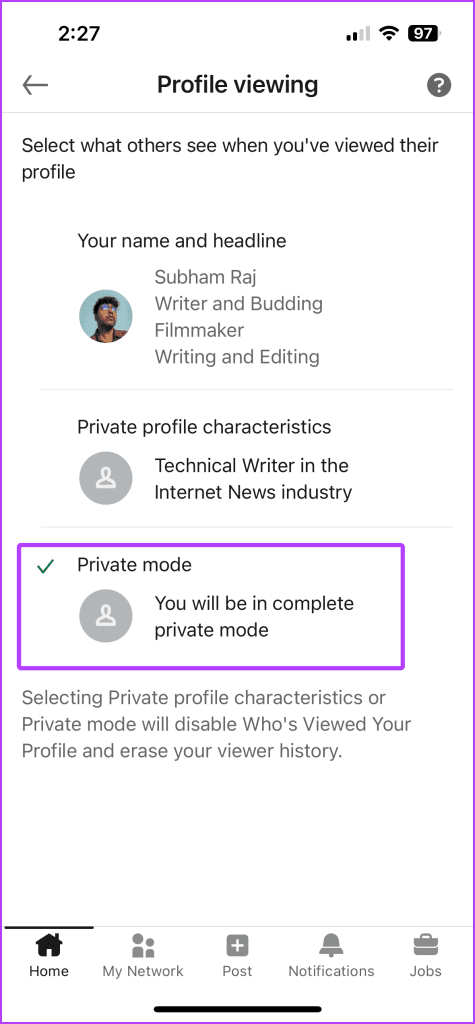
Musisz przeczytać : Jak zablokować kogoś na LinkedIn bez jego wiedzy
Oto inny sposób przeglądania czyjegoś profilu LinkedIn bez jego wiedzy. Rzućmy okiem na kroki.
Krok 1 : Otwórz dowolną przeglądarkę na komputerze Mac lub PC.
Krok 2 : Teraz otwórz nowe okno incognito.
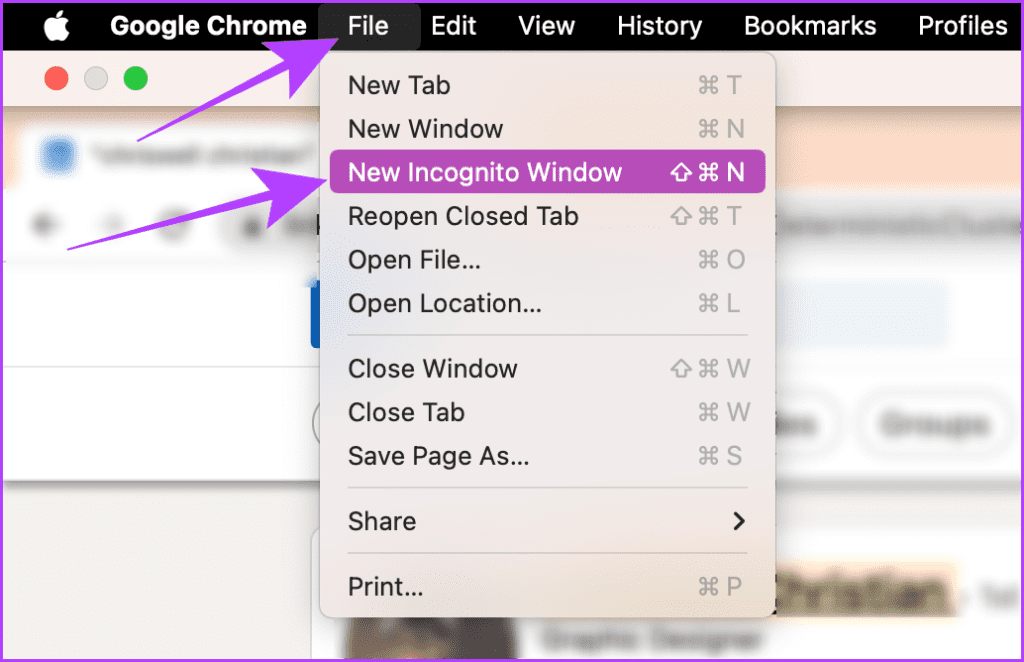
Krok 3 : Wyszukaj osobę w oknie incognito, korzystając z wyszukiwarki Google.
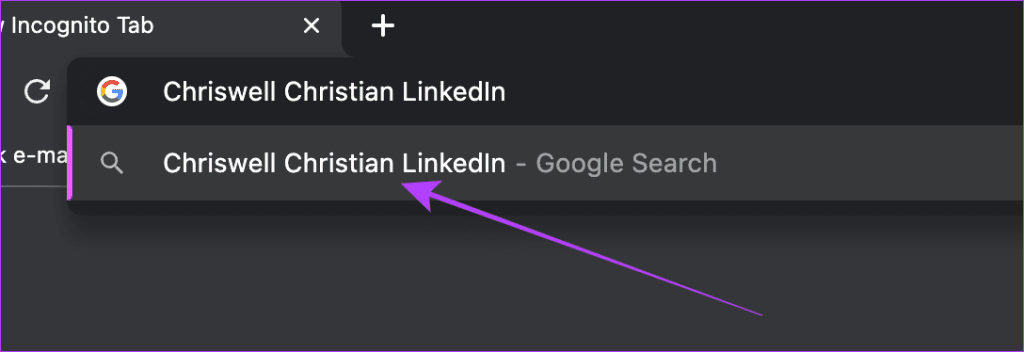
Krok 4 : Kliknij odpowiedni wynik, aby wyświetlić profil bez logowania się na konto LinkedIn.
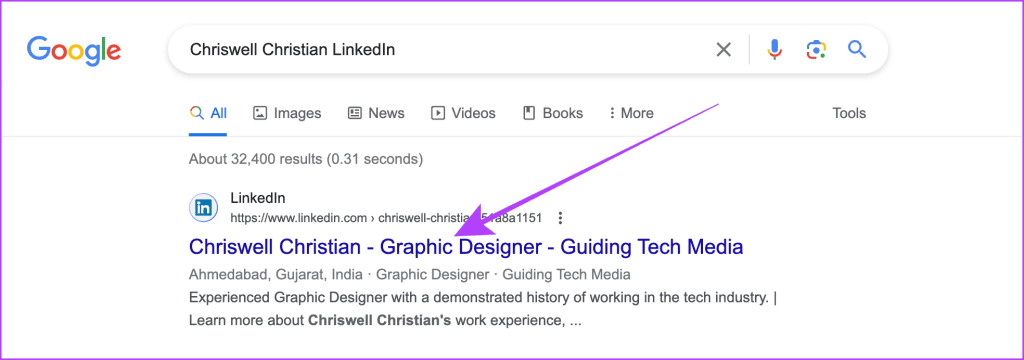
To powinno wyglądać tak. Możesz przewijać i wyświetlać większość szczegółów, takich jak ich obecna firma i przeszłe doświadczenia, bez konieczności logowania się na konto LinkedIn.
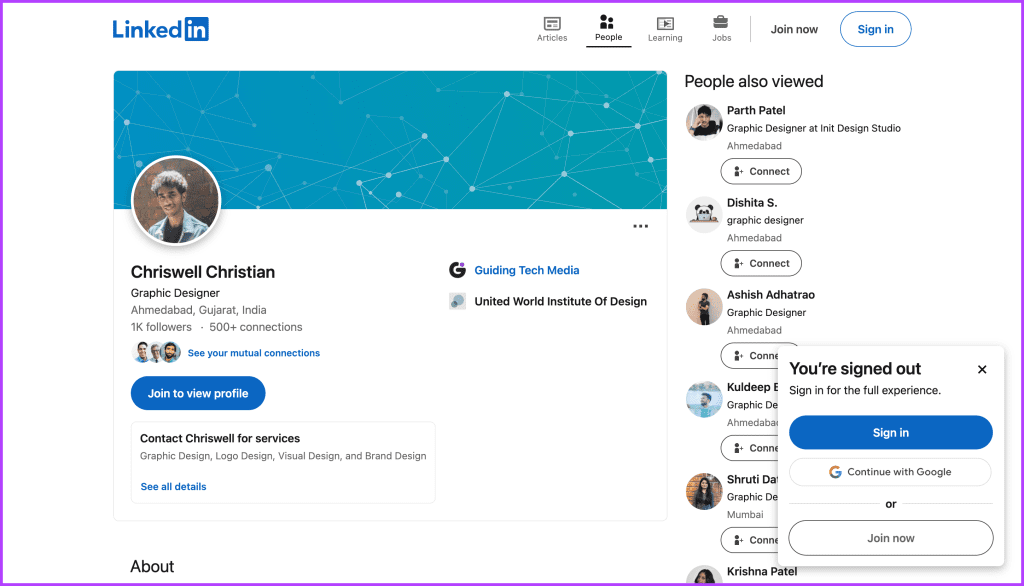
Przeczytaj także : Jak wyłączyć powiadomienia o ofertach pracy na LinkedIn
Oto kilka wskazówek, jak zachować prywatność podczas korzystania z LinkedIn.
Czasami niektóre profile wymagają konta, aby były widoczne podczas korzystania z LinkedIn. W takich przypadkach możesz założyć konto palnika na LinkedIn lub pożyczyć konto znajomemu w celu przeglądania takich profili. Po prostu przejdź do witryny LinkedIn i kliknij „Nowy na LinkedIn? Dołącz teraz'.
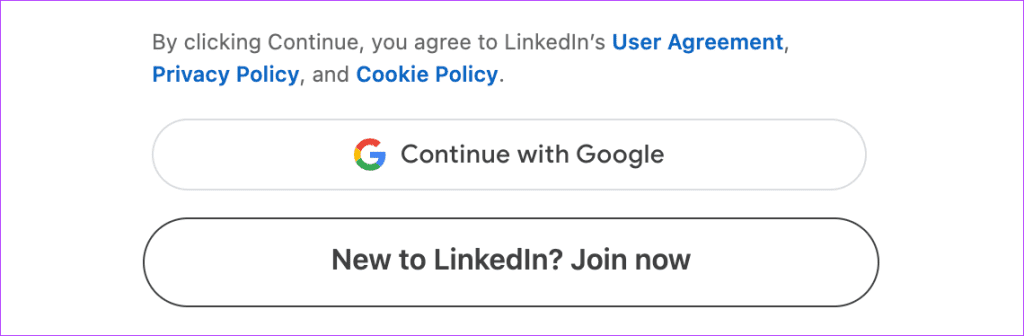
Przeczytaj także : Jak znaleźć i zmienić adres URL swojego profilu LinkedIn
LinkedIn domyślnie wyświetla Twój status aktywności (zielona dymka) obok zdjęcia profilowego. Jeśli więc odwiedziłeś czyjś profil na LinkedIn, osoba ta może zobaczyć Twój status aktywności wraz z Twoim imieniem i nazwiskiem. Oto jak wyłączyć status aktywny.
Krok 1 : Otwórz witrynę LinkedIn w wybranej przeglądarce i kliknij swoje zdjęcie profilowe.

Krok 2 : Kliknij Ustawienia i prywatność.
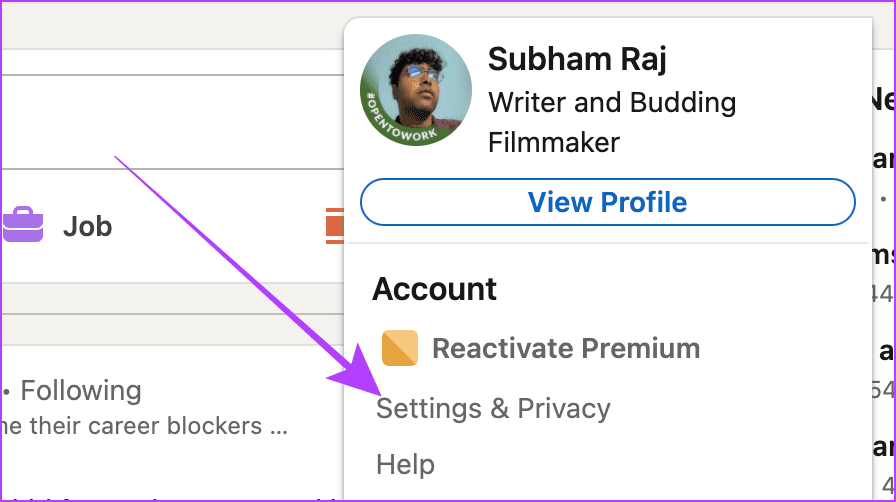
Krok 3 : Teraz kliknij Widoczność.
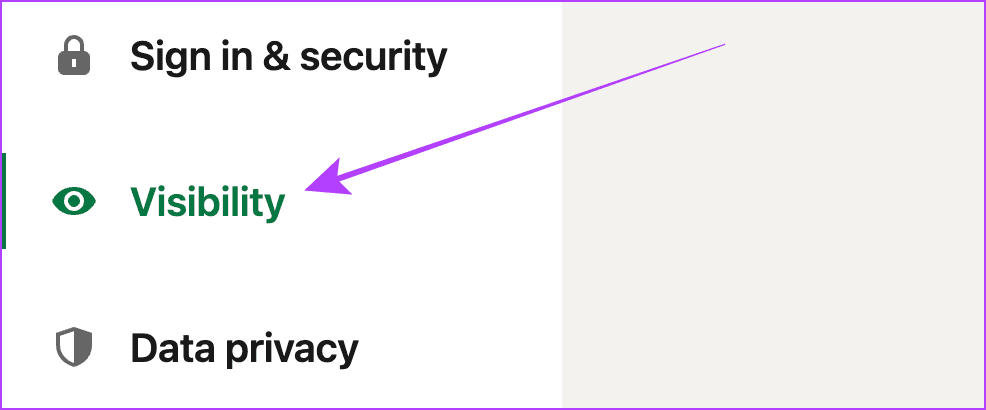
Krok 4 : Kliknij Zarządzaj statusem aktywności w sekcji „Widoczność Twojej aktywności na LinkedIn”.

Krok 5 : Wybierz opcję Nikt.
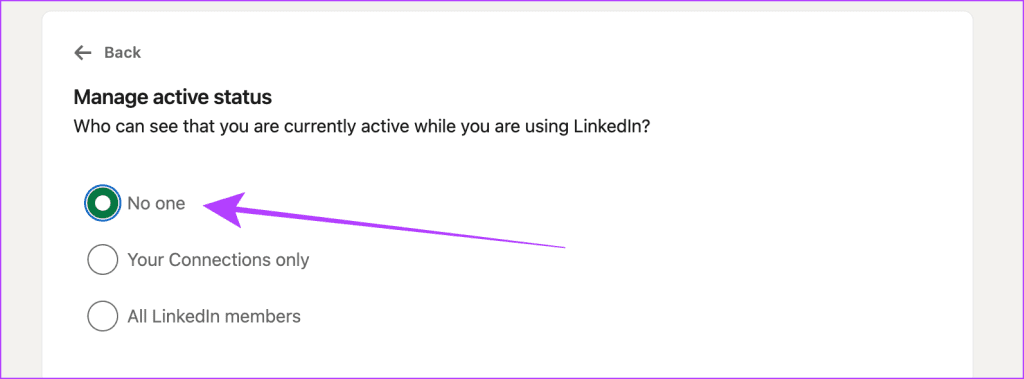
Jeśli chcesz korzystać z LinkedIn w trybie incognito, możesz skorzystać z wbudowanej funkcji trybu prywatnego LinkedIn. Jeśli jednak nie chcesz korzystać ze swojego konta, możesz wyszukać osobę korzystając z okna incognito w swojej przeglądarce. Obie metody są korzystne. Daj nam znać w komentarzach poniżej, które z nich najbardziej Ci się podobają.
Dowiedz się, jak sklonować aplikacje na iPhone
Dowiedz się, jak skutecznie przetestować kamerę w Microsoft Teams. Odkryj metody, które zapewnią doskonałą jakość obrazu podczas spotkań online.
Jak naprawić niedziałający mikrofon Microsoft Teams? Sprawdź nasze sprawdzone metody, aby rozwiązać problem z mikrofonem w Microsoft Teams.
Jeśli masz dużo duplikatów zdjęć w Zdjęciach Google, sprawdź te cztery skuteczne metody ich usuwania i optymalizacji przestrzeni.
Chcesz zobaczyć wspólnych znajomych na Snapchacie? Oto, jak to zrobić skutecznie, aby zapewnić znaczące interakcje.
Aby zarchiwizować swoje e-maile w Gmailu, utwórz konkretną etykietę, a następnie użyj jej do utworzenia filtra, który zastosuje tę etykietę do zestawu e-maili.
Czy Netflix ciągle Cię wylogowuje? Sprawdź przyczyny oraz 7 skutecznych sposobów na naprawienie tego problemu na dowolnym urządzeniu.
Jak zmienić płeć na Facebooku? Poznaj wszystkie dostępne opcje i kroki, które należy wykonać, aby zaktualizować profil na Facebooku.
Dowiedz się, jak ustawić wiadomość o nieobecności w Microsoft Teams, aby informować innych o swojej niedostępności. Krok po kroku guide dostępny teraz!
Dowiedz się, jak wyłączyć Adblock w Chrome i innych przeglądarkach internetowych, aby móc korzystać z wartościowych ofert reklamowych.








